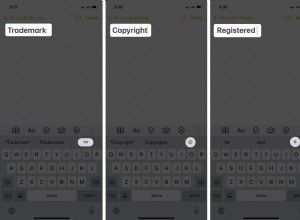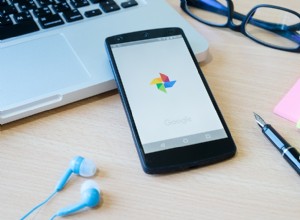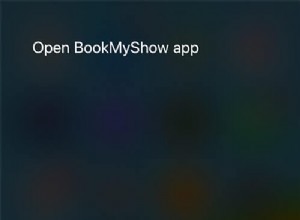تلقت إشعارات iPhone إصلاحًا كبيرًا في نظام التشغيل iOS 15 بمظهر وميزات جديدة مثل ملخص التركيز والإخطار. كما يوحي الاسم ، يمنحك ملخص الإشعارات موجزًا مفيدًا للإشعارات ويساعد في تبسيطها.
يمنحك هذا مزيدًا من التحكم في كيفية ووقت تلقي التنبيهات من التطبيقات. لذلك يمكنك منع الفوضى وإدارة مهامك اليومية بشكل أفضل دون تشتيت الانتباه مع الرجوع أيضًا إلى الإشعارات الأقل أهمية عندما يكون لديك الوقت. دعنا نتعرف على المزيد حول الميزة وتحقق من كيفية استخدام ملخص الإشعارات في iOS 15.
- ما هو ملخص الإشعارات في iOS 15؟
- ما الفرق في ملخص إشعارات iOS 15 عن iOS 14؟
- كيفية تمكين ملخص الإشعارات على iPhone الذي يعمل بنظام iOS 15
- كيفية تخصيص ملخص الإشعارات على iPhone
- تغيير معدل تكرار ملخص الإشعارات في iOS 15
- كيفية تغيير توقيت تسليم ملخص الإشعارات
- تعطيل ملخص الإشعارات في iOS 15 على iPhone
ما هو ملخص الإشعارات في iOS 15؟
ملخص الإخطار هو ميزة جديدة في iOS 15 تتيح لك الحصول على إشعارات التطبيق بطريقة أكثر تنظيماً وقابلية للإدارة.
بدلاً من تلقي مجموعة كبيرة من الإخطارات طوال اليوم ، يمكنك أن تقرر الحصول عليها جميعًا مرة واحدة وفقًا لجدول زمني محدد. يمكنك أيضًا تخصيص الإشعارات التي تريد متابعتها وعدد مرات تكرارها.
على سبيل المثال ، قد لا أرغب في تلقي إشعارات من تطبيقات الوسائط الاجتماعية المفضلة لدي على مدار اليوم لأنها يمكن أن تكون مشتتة للغاية. لكنني ما زلت أرغب في متابعة ما فاتني مرة واحدة يوميًا ، حتى أتمكن من تمكين ملخص الإشعارات لـ Instagram و Facebook و Twitter و Snapchat ليتم تسليمه في الساعة 9 مساءً. كل يوم. أنيق جدًا!
ما الفرق في ملخص إشعارات iOS 15 عن iOS 14؟
في نظام التشغيل iOS 14 ، كان لدينا وضع عدم الإزعاج الذي عطّل جميع المكالمات والإشعارات خلال فترة زمنية معينة ، مثل النوم أو الاجتماع. لكنها لم تكن فعالة جدًا في جدولة الإشعارات وتخصيصها.
يحل iOS 15 هذه المشكلة باستخدام AI على الجهاز لتحديد أولويات الإشعارات تلقائيًا في الملخص بناءً على أنماط استخدام التطبيق. يمكن أن يساعدك ذلك في التركيز على ما يهمك أكثر.
ومع ذلك ، ستظل الإشعارات الواردة من الأشخاص تظهر كالمعتاد ولن يتم تأجيلها للحصول على الملخص لضمان عدم تفويت أي رسائل مهمة. في الوقت نفسه ، ستحتوي الإشعارات على رموز أكبر لتسهيل التعرف على التطبيق الذي تنتمي إليه في لمح البصر.
الآن بعد أن عرفت كل شيء عن ملخص الإشعارات في نظام التشغيل iOS 15 ، دعنا نرى كيفية إعداده.
كيفية تمكين ملخص الإشعارات على iPhone الذي يعمل بنظام iOS 15
- انتقل إلى الإعدادات وانقر على الإشعارات .
- انقر على الملخص المجدول .
- التبديل إلى ملخص الجدول .
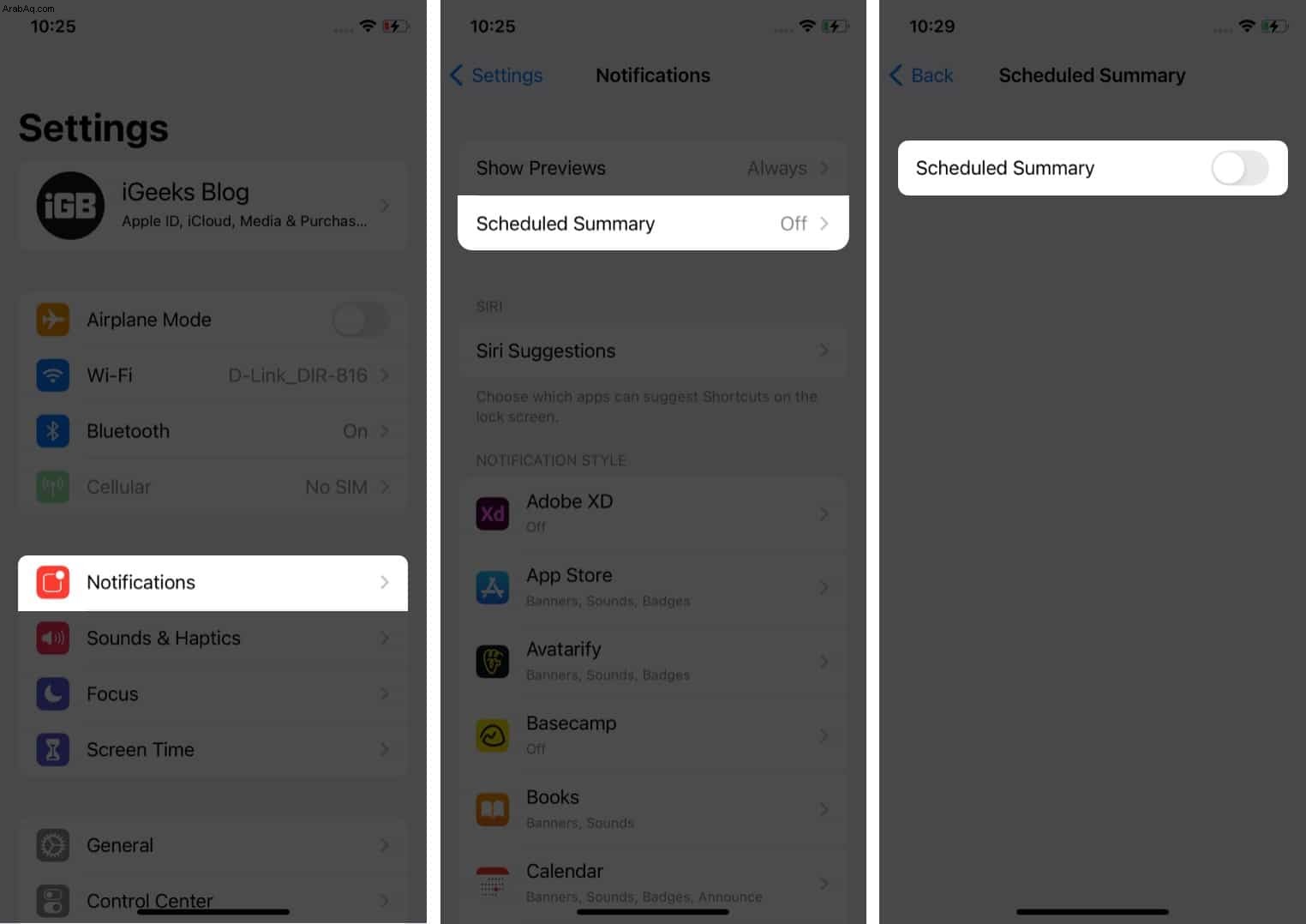
- الآن ، انقر على متابعة .
- حدد التطبيقات التي تريد إضافتها إلى ملخصك وانقر على إضافة [لا. من التطبيقات] التطبيقات .
- انقر على إضافة ملخص وضبط الوقت.
يمكنك إضافة عدة ملخصات بناءً على عدد المرات التي تريد أن ترى فيها الإشعارات. - بمجرد الانتهاء ، انقر على تشغيل ملخص الإشعارات .
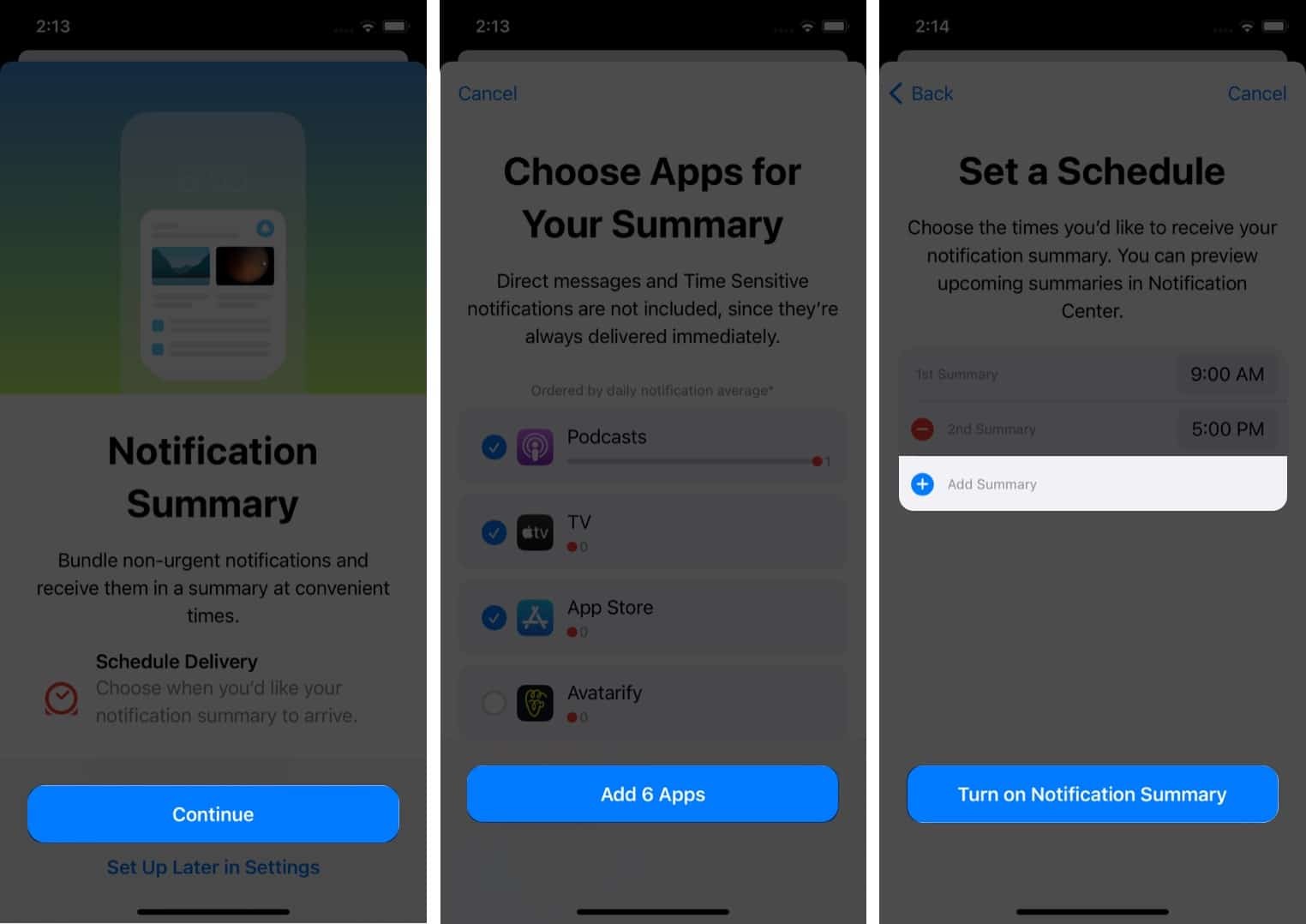
هذا هو! سيعطيك iOS 15 الآن مجموعة من جميع الإشعارات غير العاجلة وفقًا لجدولك المحدد. يمكنك أيضًا معاينة الملخصات المجدولة في مركز الإشعارات.
بعد إعداد ملخص الإشعارات في iOS 15 ، يمكنك تحريره في أي وقت للتحكم في التطبيقات التي سيتم تضمينها في ملخص الإشعارات. وإليك الطريقة:
كيفية تخصيص ملخص الإشعارات على iPhone
- انتقل إلى الإعدادات → الإخطارات → الملخص المجدول
- انقر على ملخص التطبيقات
- التبديل بين التطبيقات التي تريد إضافتها إلى الملخص.
- بمجرد الانتهاء ، انقر على رجوع في أعلى اليسار.
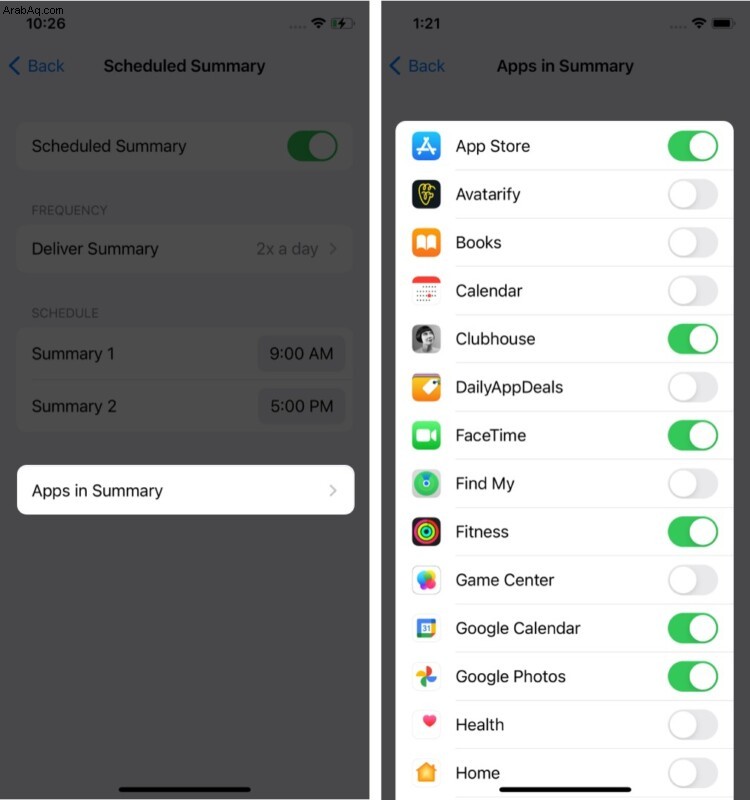
لديك مرونة كاملة فيما يتعلق بعدد المرات التي تتلقى فيها ملخص الإخطار على جهاز iOS 15 الخاص بك. إليك كيفية التحكم فيه:
تغيير معدل تكرار ملخص الإشعارات في iOS 15
- انتقل إلى إعدادات → الإخطارات → الملخص المجدول .
- انقر على تقديم الملخص .
- اختر معدل التكرار المفضل لديك ، من مرة في اليوم ما يصل إلى 12 مرة في اليوم .
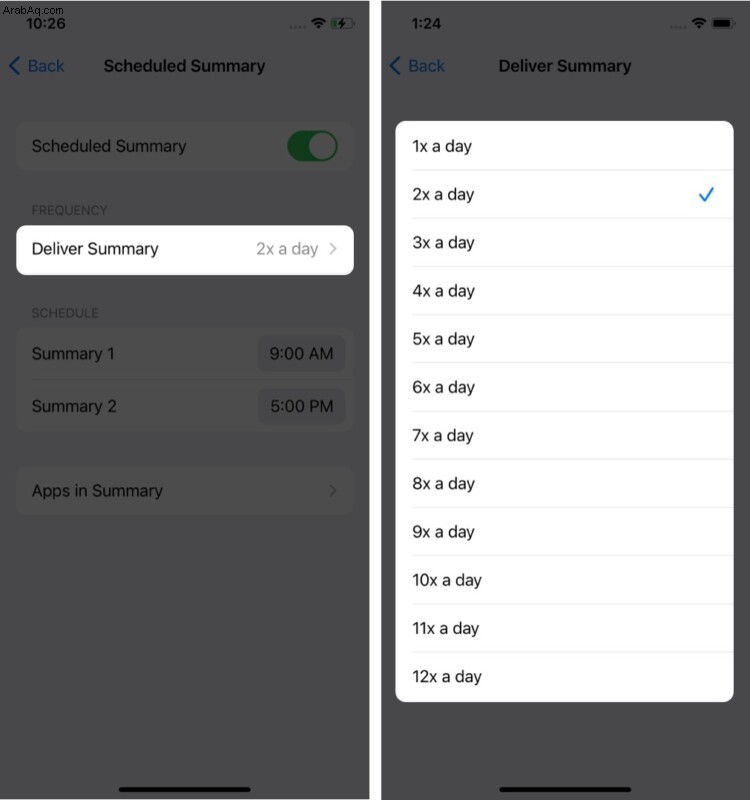
بعد جدولة ملخص الإشعارات ، يمكنك بسهولة تغيير توقيته على النحو التالي:
كيفية تغيير توقيت تسليم ملخص الإشعارات
- انتقل إلى إعدادات → الإخطارات → الملخص المجدول .
- ضمن الجدول الزمني ، انقر على مرات للتحرير كما تريد.
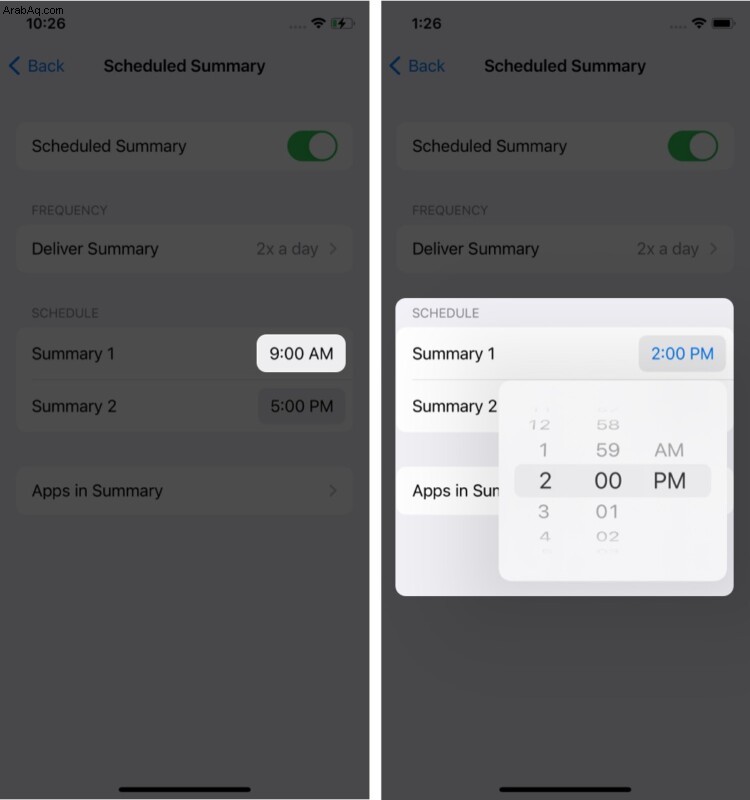
إذا قررت أن ملخص الإشعارات ليس مناسبًا لك وترغب في تلقي الإشعارات بالطريقة المعتادة طوال اليوم ، فيمكنك إيقاف تشغيل ملخص الإشعارات على النحو التالي:
تعطيل ملخص الإشعارات في iOS 15 على iPhone
- انتقل إلى إعدادات → الإخطارات → الملخص المجدول.
- إيقاف تشغيل الملخص المجدول .
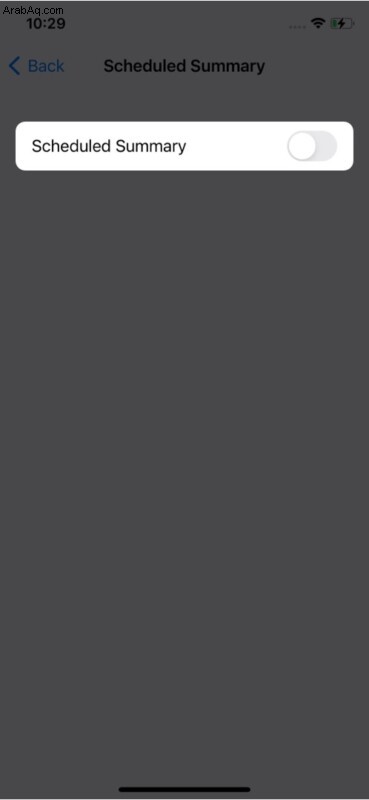
هذا كل شيء!
آمل أن يساعدك هذا الدليل في فهم كيفية تمكين واستخدام ملخص الإشعارات في iOS 15. هل لديك المزيد من الأسئلة حول هذه الميزة الجديدة الرائعة؟ اسمحوا لي أن نعرف في التعليقات أدناه.
اقرأ المزيد:
- كيفية استخدام SharePlay في FaceTime في iOS 15 على iPhone
- كيفية إعداد Health Sharing في iOS 15 على iPhone
- تمكين الصوت المكاني مع Dolby Atmos على Apple Music